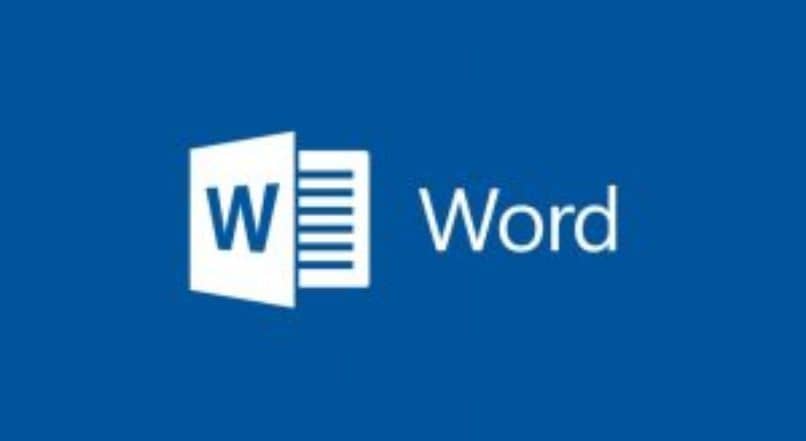
Wierz lub nie, ale bardzo dobra znajomość edytora tekstu Word Office da nam dużą przewagę podczas realizacji naszych projektów na uniwersytecie, uczelni lub w pracy. W tym wysoce konkurencyjnym świecie trzeba poświęcić czas na poznanie tego niedocenianego narzędzia. Zobaczmy więc jak wstawić datę i godzinę w programie Word i zawsze z niej korzystamy.
Co jest istotne w tej opcji, której zamierzamy Cię nauczyć wstawić datę i godzinę w programie Word, jest to, że jeśli na przykład musisz zrobić pracę dyplomową i składa się ona ze 100 stron, możesz sprawić, że data pojawi się we wszystkich. Bez potrzeby robienia tego arkusz po arkuszu, po prostu zastosuj tę sztuczkę na jednym arkuszu, a pojawi się ona automatycznie na wszystkich pozostałych.
Musimy również mieć wcześniejszą wiedzę na temat korzystania z funkcji nagłówka i stopki, aby lepiej zrozumieć.
Jak wstawić datę i godzinę w programie Word
Na początek musimy przejść do programu Word i otworzyć dokument zawierający naszą pracę lub możemy to również zrobić w nowym dokumencie. Ponieważ dodajemy arkusze do naszego dokumentu, informacje te zostaną dodane automatycznie. Przejdźmy do wyjaśnienia jak wstawić datę i godzinę w programie Word i to w bardzo łatwy i prosty sposób.
Jak wstawić datę w programie Word?
Aby wstawić datę do naszego otwartego dokumentu, musimy aktywować regułę, jeśli nie mamy jej aktywowanej, przechodzimy do zakładki widoku i aktywujemy regułę. Osiągamy to klikając na pole, teraz przesuwamy kursor myszy na górę arkusza i klikamy dwukrotnie, aby pokazać nam menu nagłówki i stopka.
Gdy to zrobisz, na górze i na dole arkusza zostaną wyświetlone linie wskazujące, że możesz wstawiać obrazy, teksty lub cokolwiek chcesz w tych obszarach. Następnie przechodzimy do górnego menu i wybieramy zakładkę wstawić a następnie wybieramy opcję Data i godzina, znajduje się po prawej stronie tej zakładki.
Po kliknięciu pojawi się okno dialogowe, pokazujące różne formaty daty i godziny. Wybieramy ten, który najlepiej odpowiada naszym potrzebom. Tutaj zrobimy mały akapit, aby wyjaśnić, że jeśli wybierzemy dowolny format i nie wybierzemy Aktualizuj automatycznie, zawsze pokaże nam tę samą datę, którą wprowadziliśmy.
Jeśli wręcz przeciwnie, wybieramy nasz format daty i wybieramy opcję Aktualizuj automatycznie, data zmieni się na dzień bieżący. Po wyjaśnieniu tego, klikamy przycisk akceptacji, data dnia pojawi się u góry arkusza.
Następnie przechodzimy do kliknięcia Zamknij nagłówki i stopki. Teraz możemy sprawdzić, czy data została wstawiona na wszystkie arkusze dokumentu.
Jak wstawić czas w programie Word?
Dla wstaw godzinę do naszego dokumentu, musimy postępować w taki sam sposób, jak przy wstawianiu daty. Wybieramy wskaźnikiem myszy górną część arkusza i dwukrotnie klikamy. Następnie nagłówek i stopka zostaną podświetlone, przystąpimy do wstawiania, a następnie wybieramy datę i godzinę.
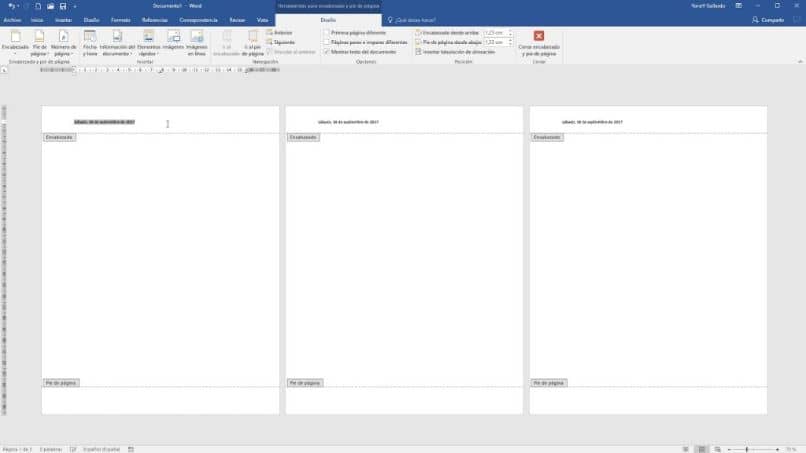
Pojawi się nowe okno, w którym musisz wybrać format czasu, który ma się pojawiać w dokumencie. Możesz także wybrać opcję Automatyczne aktualizacje, tylko jeśli chcesz, aby data była aktualizowana codziennie. Następnie kliknij „Akceptuj”, a na zakończenie kliknij „Zamknij” nagłówki i stopkę.
Przeglądając dokument, możesz sprawdzić, czy wstawiono również godzinę, a dokument przedstawia nowe szczegóły, które czynią go bardziej reprezentacyjnym. Tej metody można użyć nie tylko w nagłówkach, ale także w dowolnej części dokumentu. Jeśli dobrze się tego nauczyłeś, zawsze możesz wstaw datę i godzinę w programie Word.

